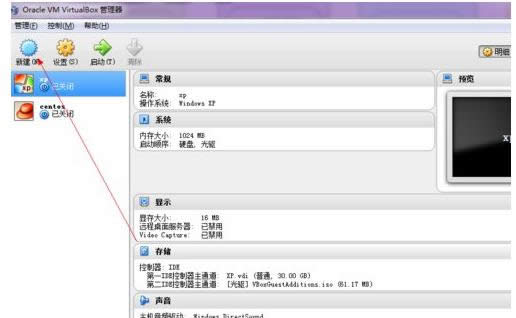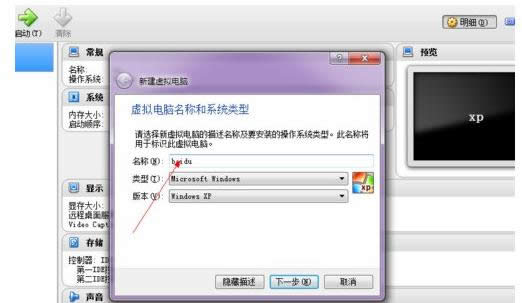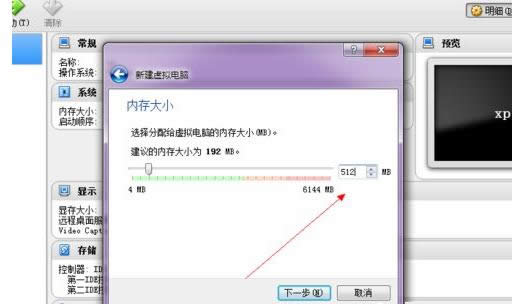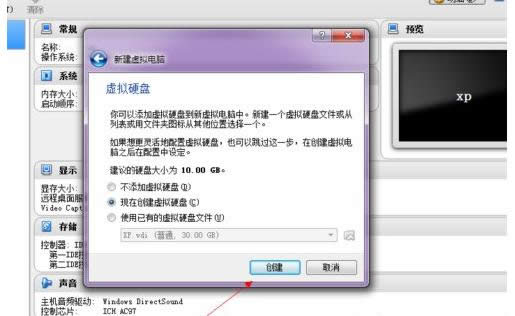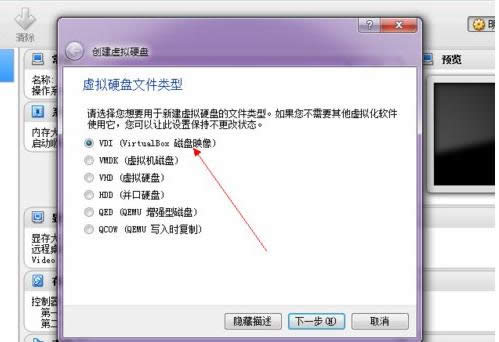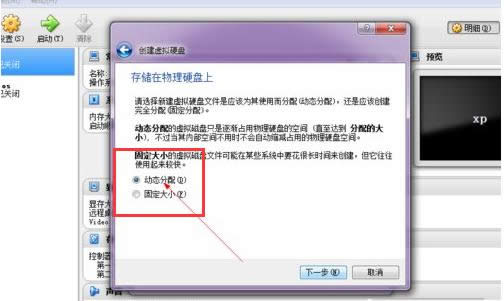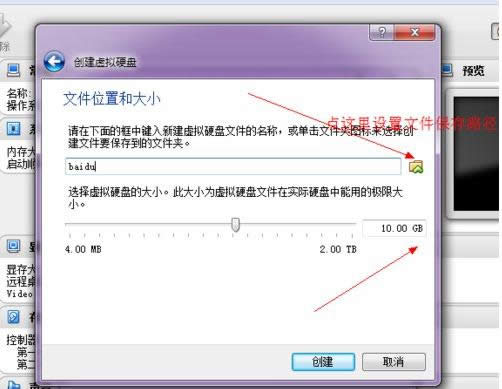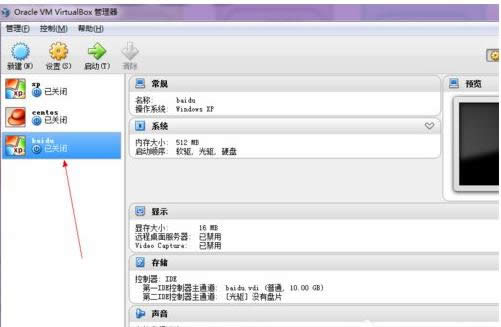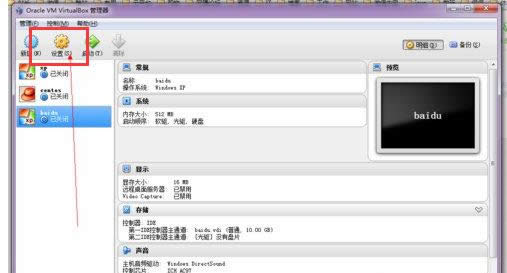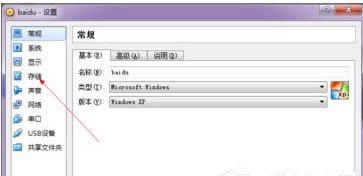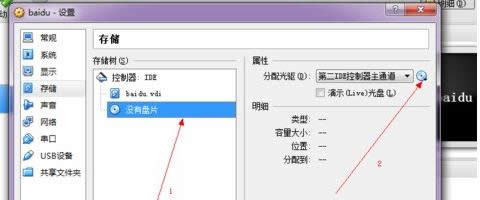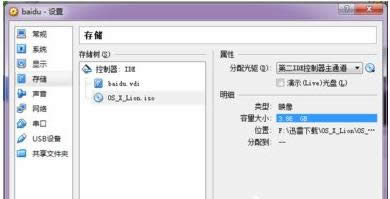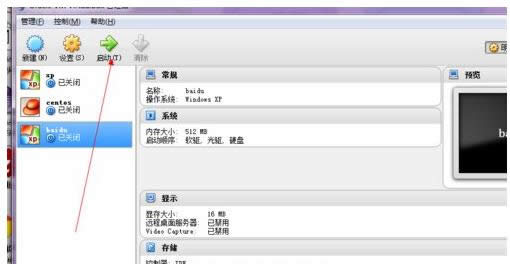虛擬機怎樣用,本文教您vmware虛擬機怎樣用
發布時間:2019-11-23 文章來源:xp下載站 瀏覽:
|
Windows 7,中文名稱視窗7,是由微軟公司(Microsoft)開發的操作系統,內核版本號為Windows NT 6.1。Windows 7可供家庭及商業工作環境:筆記本電腦 、平板電腦 、多媒體中心等使用。和同為NT6成員的Windows Vista一脈相承,Windows 7繼承了包括Aero風格等多項功能,并且在此基礎上增添了些許功能。 虛擬機是個軟件程序,安裝這個程序就可以給電腦創建虛擬機。這樣我們就可以在虛擬機上進行重裝系統、分區等一系列操作,即使操作失誤,也不會影響到電腦系統的使用。下面,小編給大家分享vmware虛擬機的使用經驗。 vmware是一款Windows虛擬機軟件,它的功能十分強大,是目前最實用的虛擬器之一,但是很多朋友卻還不會使用它,虛擬機是電腦上非常實用的功能之一,那么到底該如何使用虛擬機呢?下面,小編給大家帶來了vmware虛擬機的使用圖文。 vmware虛擬機怎么用 下載安裝好VirtualBox虛擬機后,打開軟件,點擊左上角的新建:
虛擬圖解詳情-1 輸入新建的虛擬機的名字:
虛擬機軟件圖解詳情-2 設置內存大小512以上比較好:
vmware圖解詳情-3 直接點創建:
vmware圖解詳情-4 選擇VDI格式:
虛擬機圖解詳情-5 選擇動態分配:
虛擬圖解詳情-6 設置系統的硬盤大小,可以自己設置文件的保存路徑:
虛擬圖解詳情-7 點擊確定后,一個新的虛擬機就設置好了:
vmware圖解詳情-8 這是還需要開始為這個虛擬機載入安裝光盤了。點擊上面的設置:
虛擬機圖解詳情-9 在設置選擇里面,點擊左側的存儲:
虛擬圖解詳情-10 選擇載入你的安裝光盤:
虛擬圖解詳情-11 選擇好以后點擊確定:
虛擬機圖解詳情-12 最后啟動:
虛擬機軟件圖解詳情-13 以上就是vmware虛擬機的使用經驗。 Windows 7簡化了許多設計,如快速最大化,窗口半屏顯示,跳轉列表(Jump List),系統故障快速修復等。Windows 7將會讓搜索和使用信息更加簡單,包括本地、網絡和互聯網搜索功能,直觀的用戶體驗將更加高級,還會整合自動化應用程序提交和交叉程序數據透明性。 |
相關文章
本類教程排行
系統熱門教程
本熱門系統總排行